Давно уже пора забыть о тех временах, когда телевизор служил исключительно для просмотра различных телеканалов, а потолком его возможностей был показ иностранных каналов. Теперь при помощи ТВ можно даже выйти в сеть интернет. Данная функция называется «Смарт ТВ», и доступна на всех современных телевизорах.
После внедрения подобных технологий, уход за техникой немного усложнился, например, теперь нужно обновлять браузеры и различные приложения, программы. На телевизорах Самсунг с функцией Смарт ТВ есть возможность выхода в интернет, а при желании можно скачать нужные приложения из магазина «Samsung App TV». Большинству пользователей встроенный браузер из магазина не нравится, поэтому они думают как же обновить браузер на телевизоре Samsung Smart TV, или даже установить сторонний. Как это сделать, мы расскажем ниже.
Подготовка к обновлению
Обновление браузера возможно только посредством обновления всей прошивки на Samsung Smart TV. Перед тем, как это сделать, необходимо подробно ознакомиться со всеми нюансами и изменениями в новом обновлении. Для этого стоит прочитать описание к новой прошивке, и дополнительно ознакомиться в интернете с комментариями тех пользователей, которые уже обновились.
Smart TV и браузер на Samsung UE55F9000AT (XHW.BY)

Если не возникло никаких сомнений, то можно спокойно обновляться.
Магазин приложений Samsung App TV
Samsung App TV — это фирменный магазин приложений от Samsung, в котором находится более тысячи различных приложений, доступных к скачиванию.
Часть основных приложений из магазина на телевизоре Самсунг Смарт ТВ установлены уже с «коробки», но часть все же придется установить самостоятельно. Для этого необходимо зайти в интернет магазин Samsung App, перейти в раздел Smart Hub, который находится на основном рабочем столе, и после этого выбрать интересующее вас приложение для скачивания.

Чтобы скачать какое-либо приложение, достаточно использовать стандартные кнопки навигации «Ок» и «Возврат». Все делается достаточно легко, поэтому сложностей не должно возникнуть.
Установка браузера на Smart TV
Браузер для Smart TV — это незаменимый элемент во взаимодействии с различными веб-сервисами. Однако, встроенный браузер в телевизоре самсунг не радует удобным, понятным интерфейсом и хорошей скоростью загрузки веб-страниц. Поэтому, многие обновляют браузер, или даже хотят установить браузер от стороннего разработчика. Ниже мы рассмотрим, на какие браузеры стоит обратить внимание.
Итак, каким браузерам стоит отдать предпочтение:
[info-box type=»bold»]Opera[/info-box] — лучший по мнению пользователей браузер для Смарт ТВ Самсунг. Он востребован благодаря своему незамудренному и удобному интерфейсу, и конечно же быстрой скорости загрузки веб-страниц. Также браузер Opera выделяется хорошей экономией трафика.
[info-box type=»bold»]Яндекс.Браузер[/info-box] — работает на том же ядре, что и Opera. Выделяется приятным и продуманный до мелочей интерфейсом, например, наличие «Умной строки» для быстрого поиска значительно упрощает пользователю процесс серфинга. Еще в Яндекс.Браузере есть встроенный режим «Турбо», который помогает загружаться веб-страницам быстрее при медленной скорости интернета. Помимо этого, в браузере есть возможность синхронизации профиля с ПК и смартфоном.

[info-box type=»bold»]UC Browser[/info-box] — не очень популярный браузер, который становится все известней с каждым годом. Преимуществом UC Browser является сжатие трафика, управление при помощи жестов, синхронизация с другими гаджетами, наличие панели быстрого запуска. Единственное, здесь не так много плагинов по сравнению с другими браузерами. Но даже тех, которые есть, вполне достаточно для выполнения основных задач обычного пользователя.
Способы обновления браузера Samsung Smart TV
Как уже упоминалось нами ранее, обновление браузера на телевизоре Самсунг возможно только вместе с прошивкой. Обновить ПО (программное обеспечение) можно при помощи флешки, или через встроенные возможности телевизора. Если вовремя не обновлять прошивку, то устройство может начать вести себя некорректно.
Общая схема обновления ПО (программного обеспечения):
В данном случае для обновления ПО и браузера, необходимо зайти в основное меню, и перейти в раздел «Поддержка». Далее действуем по такой схеме: «Обновление ПО» — «Обновить сейчас». Телевизор в автоматическом режиме начнет поиск нового ПО, и при нахождении подходящего варианта предложит обновиться. При запуске установки ПО начнется инсталляция, после завершения которой устройство перезагрузится.
Важно! Перед обновлением ПО через интернет, подключите к телевизору интернет кабель для стабильной передачи данных. Если выход в интернет осуществляется через Wi-Fi, то в процессе обновления могут быть прерывания, а это приведет к сбою загрузки.
Обновление через флешку:
Чтобы установить ПО через флешку, нужно на компьютере или ноутбуке зайти на сайт производителя вашего телевизора и скачать оттуда прошивку. Затем скачанный файл необходимо скинуть на флэшку, при необходимости извлечь из архива, и подключить USB-накопитель к телевизору. После этого на телевизоре зайдите в главное меню, перейдите в раздел «Поддержка» — «Обновление ПО» — «Обновить сейчас». Устройство автоматически найдет подходящее ПО, установит его, и произведет перезагрузку.
Внимание! Скачивайте прошивку на Самсунг только с официального сайта. Не пользуйтесь сторонними ресурсами для этих целей, так как подобные действия могут привести к поломке устройства.
Важные ошибки и их устранение
Бывает такое, что при установке ПО онлайн или через флешку, раздел «Обновление ПО» недоступен. Если вы столкнулись с такой ошибкой, то сделайте следующее:
- Если установка ПО производится с флешки, то нужно выйти из главного меню телевизора, подождать 5-10 минут и повторить процедуру установки.
- Если установка ПО на Смарт ТВ Samsung производится через Сеть, то необходимо выключить устройство, подождать около 30 минут (можно больше), и включить телевизор. После включения в качестве источника сигнала нужно выбрать «ТВ». Если проблема вновь возникла, то убедитесь в том, что устройство подключено к Сети.
- Если телевизор не находит флешку, то необходимо ее отформатировать на ПК, и повторно загрузить на флешку прошивку.
Видео
В заключение
На Samsung Smart TV браузер предустановлен «с коробки» и является неотъемлемой частью ОС (операционной системы), поэтому его можно обновить только вместе с прошивкой. Если регулярно не обновлять прошивку, то со временем начнутся сбои как в самом браузере, так и в ПО телеприемника. Если встроенный браузер по каким-либо причинам не нравится пользователю, то можно установить Яндекс.Браузер, Opera или UC Browser.
Источник: smartvopros.ru
Браузер для телевизора Samsung Smart TV
Когда доступен интернет на Smart TV, неотъемлемой частью его использования становится посещение WEB-страниц. Но для них еще необходимо выбрать и установить браузер для телевизора Смарт ТВ. Эта тема поможет узнать, какие виджеты бывают для серфинга и чем важен их функционал.
Что нужно знать при выборе
Серфинг с телевизора выглядит довольно комфортным – в сети можно найти фильмы, игры, общение. При этом все делается лежа на диване и смотря на большой экран.

Но еще необходимо знать особенности каждого такого приложения, ведь именно от них зависит функциональность. Последняя в свою очередь, открывает больше возможностей для работы в сети.
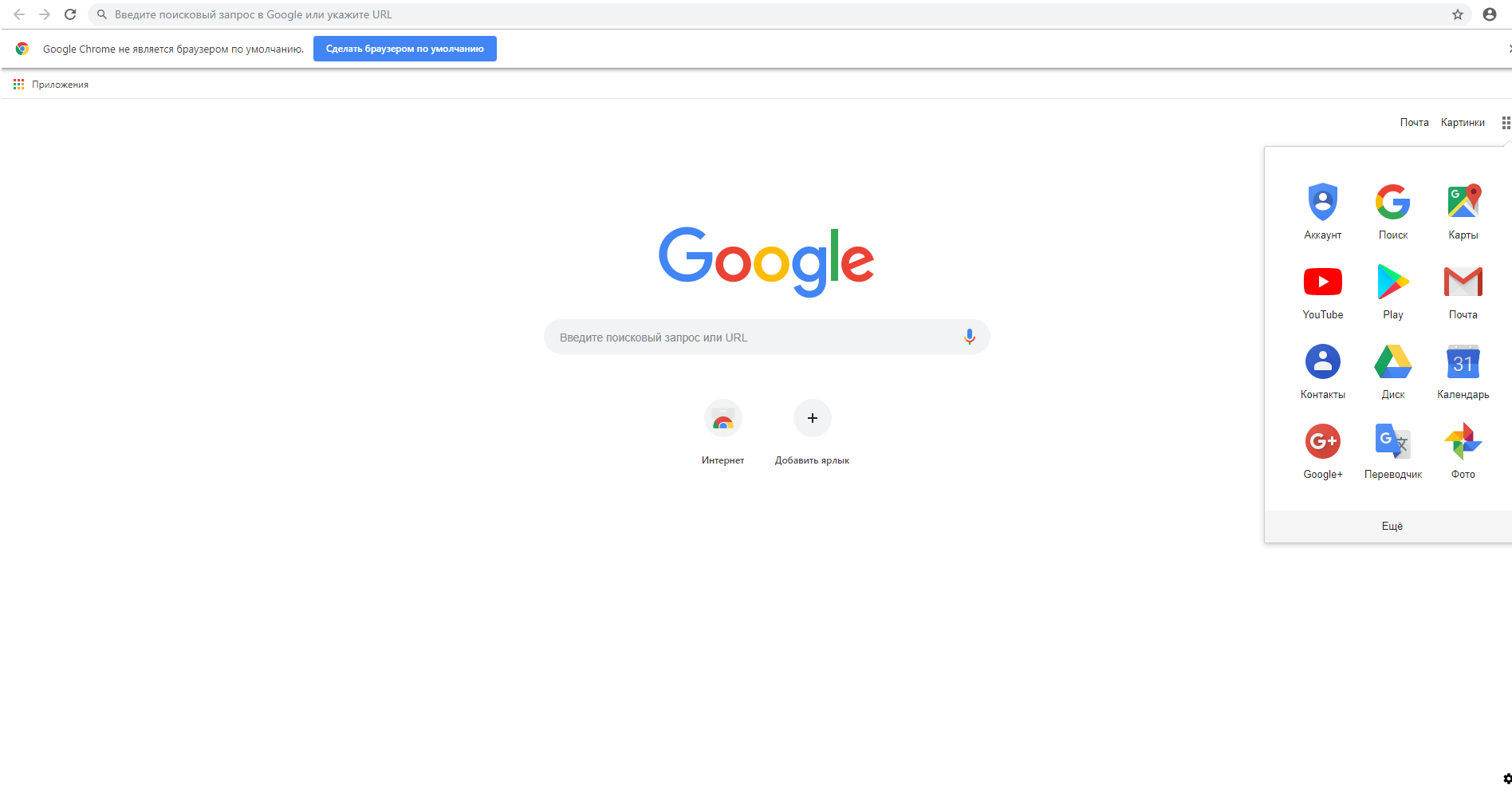
Выбирая WEB-браузер для Smart TV важно учесть такие особенности:
- Интерфейс.
У одних слабая оптимизация под телевизор или вообще отсутствует. Поначалу при установке такого виджета отличий может и не быть. Но с началом управления становится понятно – пульт не самое подходящее устройство. Дело в том, что большинство браузеров работают для смартфонов с сенсорным экраном. И хотя они доступны для загрузки на телевизор (Android TV), не все удобны. - Версия HTML.
Это важный момент, т.к. более старые версии не могут обрабатывать все действующие скрипты на сайте. Например, только с поддержкой HTML5 браузер может воспроизводить Flash-контент без соответствующего проигрывателя, который довольно сложно устанавливать или обновлять на телевизоре. - Сервисы.
При использовании конкретного WEB-браузера можно получить и к иным полезным сервисам данного разработчика (рабочие среды, виртуальное пространство, и др.). Во многих ситуациях они сильно выручают, хотя и не являются обязательными для использования Smart TV и серфинга в сети. - Модули.
Как правило, это микроутилиты, которые идут в дополнение к браузеру и расширяют функционал WEB-интерфейса пользователя. Нередко они могут заменить целые приложения, которые не удается установить отдельно.
Только после рассмотрения этих пунктов можно приступать к выбору и загрузке WEB-браузера на телевизор.
Установка

Браузер является обычным приложением, как и любые другие программы. Следовательно, его можно установить в своем магазине виджетов.
Как установить WEB браузер на телевизор со Smart TV и какой порядок действий?

1. войти в список приложений;
2. открыть магазин виджетов;
3. через поиск найти и выбрать искомый браузер;
4. нажать на установку и дождаться завершения.
Некоторые устройства могут потребовать перезагрузки и это нормально.

- Недостаточно памяти.
Удаляется одно из менее важных приложений или рассмотреть более «легкий» браузер. Их вес может достигать от нескольких до сотни Мегабайт (Google Chrome). - Данное устройство не поддерживается.
Необходимо обновить прошивку до более новой версии, с которой будет работать виджет.
Внимание! Во втором случае актуальна и обратная ситуация – прошивка новая, а виджет не поддерживается, т.к. он выпущен для более старых версий платформ и разработчик давно не выпускал обновления. Решение – откат прошивки до более ранней версии или выбирать другой браузер.
Через USB
Этот метод универсальный и большинстве случаев одинаково подходить для установки браузера для телевизоров Смарт ТВ.
Если по каким-либо причинам не удается закачать программу через магазин приложений, это можно сделать через флешку.
Процесс установки браузера на телевизор через USB:

- отформатировать флешку в системе FAT32;
- создать папку /userwdget и дать ей общие права доступа (ПКМ по иконке и войти в свойства);
- в нее перенести скачанный архив (если загружен инсталлятор, то его нужно заархивировать в ZIP формате);
- вставить флешку в USB разъем телевизора, дождаться распознавания устройства и установки.
Совет эксперта

Задать вопрос
Если под рукой есть современный смартфон – не нужно флешка. В диспетчере файлов телефона можно создать необходимую папку (без предварительного форматирования!), а после перевести его в режим USB накопителя и подсоединить к аппаратуре. Телевизор распознает девайс как флешку.
Браузер появится в списке основных приложений на панели Smart TV.
Источник: byiptv.ru
Скачать Google Chrome для Smart TV Samsung

Google Chrome
Просмотров 8k. Обновлено 09.08.2021
- Способы установки Google Chrome
- Как обновить Google Chrome на Smart TV
- Обновление через интернет
- С помощью USB-накопителя
- Возможные проблемы
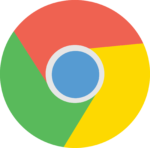
Разберемся, как скачать Google Chrome для Smart TV на Samsung. «Умные» телевизоры позволяют выходить в интернет и полноценно просматривать и пользовать ресурсами в сети. По умолчанию, предустановлен обозреватель, но он не всегда может удовлетворять потребности пользователей. Есть возможность установить дополнительный браузер, чтобы просматривать веб-страницы.
Способы установки Google Chrome
В телевизорах от Самсунг используется своя операционной система – Tizen, где уже предустановлен браузер. Для инсталляции стороннего софта необходимо подключение к сети, а также к фирменному сервису, открывающем все возможности, который называется Smart Hub.
Важно! Интерфейс Google Chrome адаптирован под Smart TV, поэтому пользоваться им удобно.
Для перехода к «умному» режиму телевизора, нужно нажать на кнопку пульта, помеченной картинкой в виде шестеренки. Откроется окно со списком доступных приложений. Найти Гугл Хром можно в Samsung App TV. Для этого:
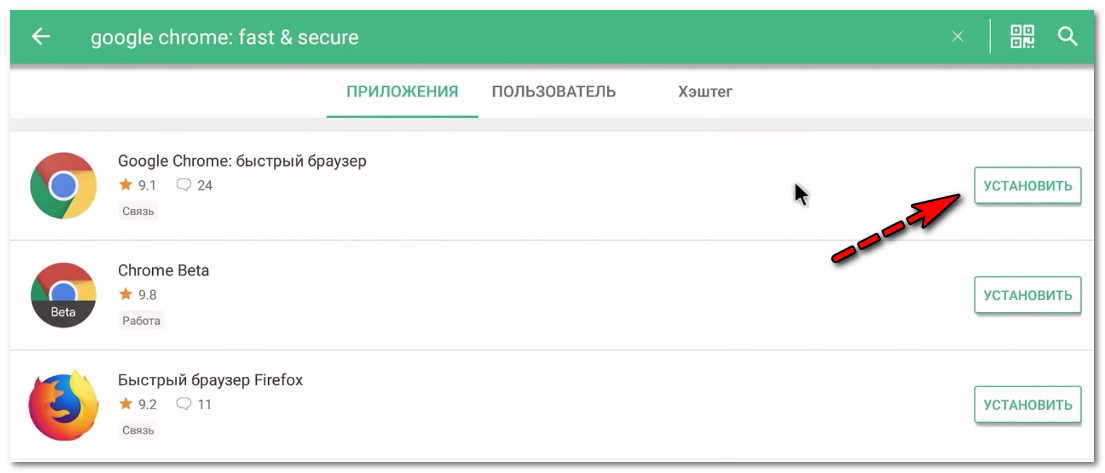
- Перейдите в режим Smart Hub, щелкнув по соответствующей кнопке.
- Введите название обозревателя в поисковой строке с помощью пульта или подключенной клавиатуры.
- Нажмите на клавишу для поиска.
- В отобразившихся результатах выберите строку с Гугл Хромом, затем подтвердите установку.
Google Chrome для Smart TV быстро грузит страницы, а также имеет упрощенный интерфейс. Базовые функции и возможности доступны и в адаптированной для телевизоров версии обозревателя.
Как обновить Google Chrome на Smart TV
Через некоторое время после инсталляции Хром может начать работать с ошибками, вылетать или слишком медленно открывать веб-страницы. Это означает, что версия обозревателя устарела, но функции не предусматривают автоматической загрузку апдейтов. Поэтому это нужно делать периодически вручную: через интернет или с помощью USB-накопителя. Рассмотрим оба варианта более подробно.
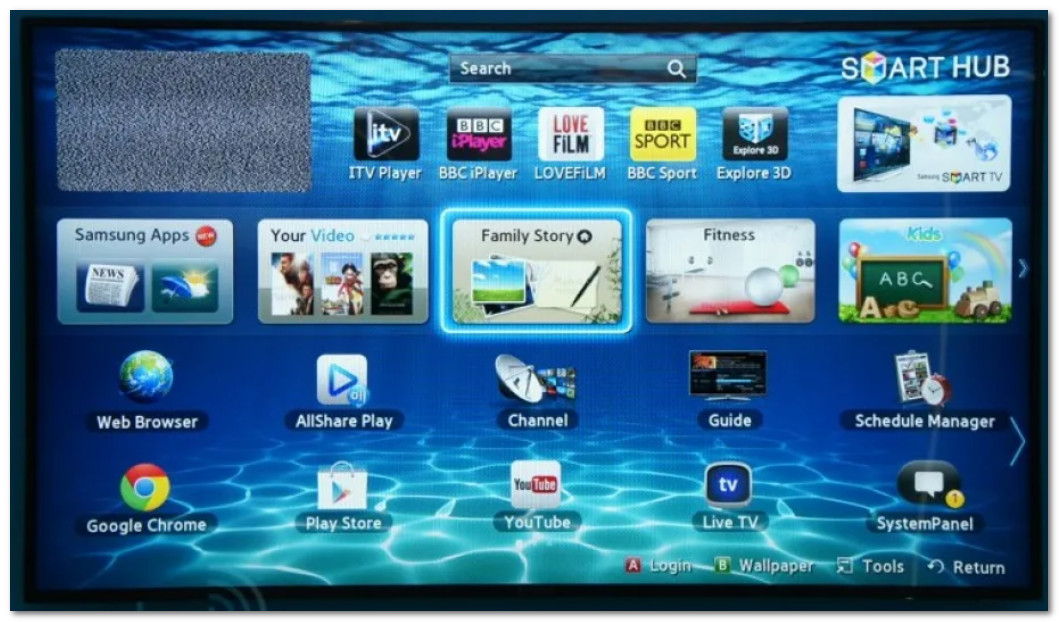
Обновление через интернет
Самый быстрый способ обновить Гугл Хром на Smart TV – это использование встроенных функций для загрузки ПО для установленного софта. Для этого действуйте следующим образом:
- Запустите режим Smart Hub, затем в нем откройте меню.
- Нажмите на пункт «Поддержка».
- Откройте раздел под названием «Обновление ПО».
- Найдите функцию с обновлением и выберите ее.
Через некоторое время отобразится информация о наличии обновлений для системы и всего софта. Подтвердите действие, чтобы запустить процедуру скачивания и установки апдейтов.
Внимание! Во время обновления категорически не рекомендуется выключать устройство из сети, поскольку может быть повреждена прошивка. Процедура занимает времени от нескольких минут до часа.
С помощью USB-накопителя
Если скорость интернет-соединения слишком медленная, можно установить обновления другим способом – использовать флешку USB. Но заблаговременно ее необходимо отформатировать через ПК или ноутбук:
- Вставьте накопитель в USB-разъем ноутбука или компьютера.
- Откройте «Этот компьютер» или системный Проводник.
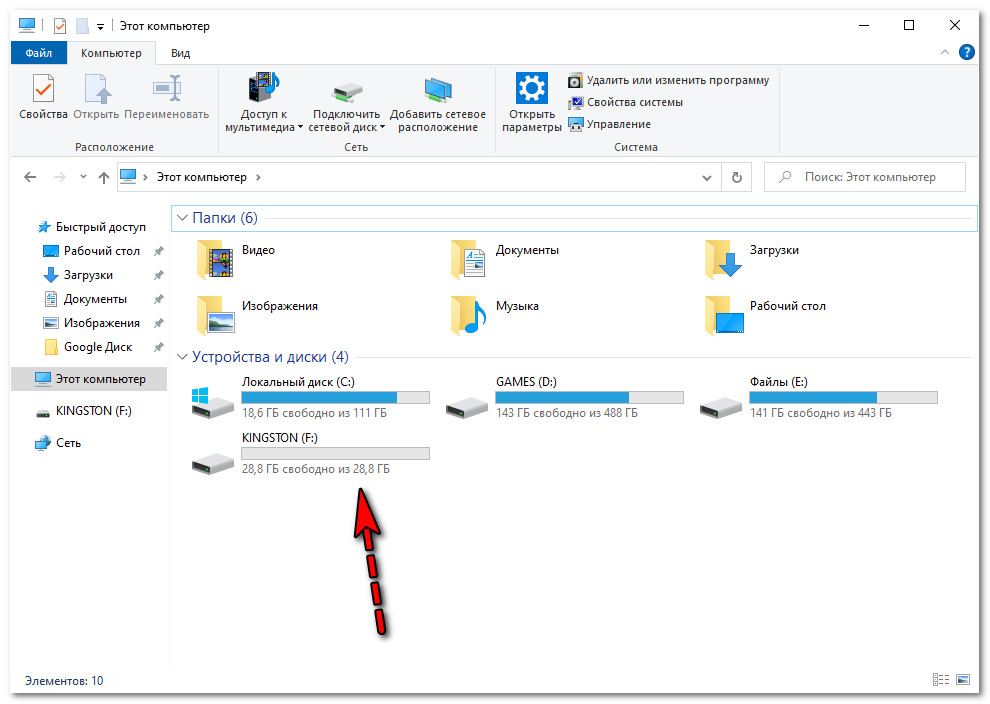
- Найдите флешку в списке подключенных носителей информации. Щелкните по его названию правой кнопкой мыши.
- Перейдите в пункт «Форматировать».
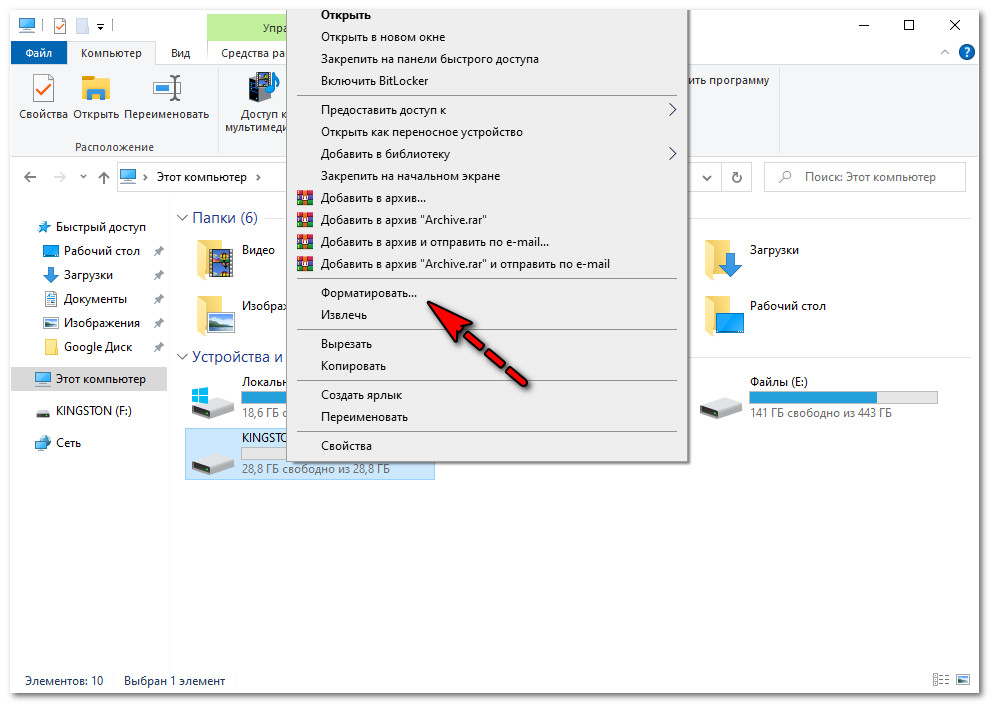
- В разделе «Файловая система» выберите значение FAT32, затем нажмите на кнопку «Начать».
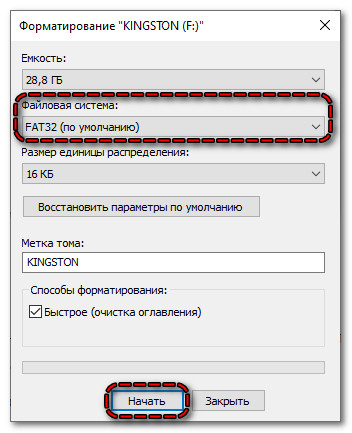
- Подтвердите действие.
Лучше выбирать полную очистку флешки, чтобы на ней не было остаточных файлов. Для этого уберите галочку напротив пункта «Быстрая очистка». После процедуру все данные с накопителя будут стерты без возможности восстановления, поэтому важную информацию лучше скопировать в другое место.
После процедуру форматирования нужно скачать и скопировать актуальное ПО для Tizen. Для этого действуйте следующим образом:
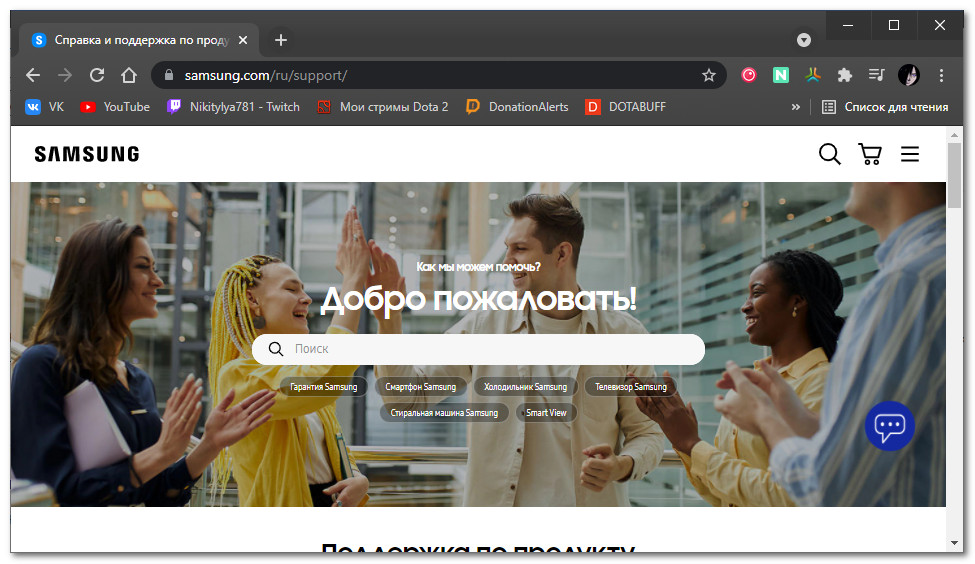
- Перейдите на официальный сайт производителя Samsung.
- Найдите актуальное программное обеспечение, введя код продукта.
- Скачайте архив с новой версией ОС. Его нужно будет распаковать на отформатированную флешку.
Затем остается сделать так:в
- Вставить USB-накопитель в соответствующий разъем на боковой панели устройства, запустить режим Smart Hub.
- Открыть меню в режиме, перейти в раздел с поддержкой.
- Нажать на пункт обновления ПО.
- В появившемся меню выбрать способ обновления по USB.
В этом случае не требуется подключение к интернету. Достаточно дождаться, пока закончиться процедура, затем перезапустить смарт-ТВ.
Возможные проблемы
Если не получается установить актуальную версию ПО со съемного накопителя, то можно попробовать вытащить, затем снова вставить флешку в тот же или другой разъем на корпусе телевизора. Устройство иногда не видит файлы с подключенного оборудования. Также проверьте, в том ли формате носитель информации: должен быть FAT32, который выбирается при форматировании.
Когда ПО не обновляется через интернет, то решить проблему можно так:
- переподключить интернет;
- выключить телевизор от сети и подождать несколько минут, затем снова включить устройство.
То же самое касается ситуации, когда не получается скачать Гугл Хром на телевизор Samsung. Если процедура занимает слишком много времени, то, вероятно, соединение с сетью медленное, поэтому лучше дождаться окончания и не выключать ТВ.
Источник: social-i.ru